Để di chuyển văn bản/ảnh bằng chuột, trước tiên hãy chọn văn bản/ảnh. Sau đó dời con trỏ đến vị trí mới, nhấn giữ phím Ctrl, nhấp chuột phải.
Để sao chép văn bản đến vị trí khác, bạn thực hiện tương tự như di chuyển văn bản nhưng nhấn tổ hợp Ctrl + Shift
thay vì Ctrl.
Ngoài ra, bạn còn có thể sử dụng phương pháp Drag and Drop (kéo và thả)
Đây là cách nhanh nhất để di chuyển hay sao chép văn bản/hình ảnh. Trước tiên, bạn hãy chọn ảnh bạn muốn di chuyển.
Kế tiếp, đặt niềm điểm chèn vào bất cứ nơi nào trong khối văn bản. Nhấn giữ nút trái chuột và chờ một chút, con trỏ chữ
| sẽ biến thành một mũi tên đi kèm theo một ô hình chữ nhật lấm chấm (thanh trạng thái lúc này cũng hiện câu hỏi :”Move
to whrere ?”. bạn vẫn nhấn giữ trong khi kéo con trỏ này đến vị trí mới, rồi nhả nút chuột. Khối văn bản/ảnh đã chọn sẽ di
chuyển đến vị trí mới.
Để sao chép văn bản đến vị trí khác, bạn hãy thực hiện cách tương tự như thế nhưng phải nhớ giữ thêm phím Ctrl trong khi
di chuyển văn bản.
NÚT SET AS DEFAULT
Nút Set As Default trong hộp thoại Font dùng để thay đổi định dạng văn bản mặc định của Normal Template.
Sử dụng phương pháp này bạn không phải đi vào hộp thoại Font để thực hiện các thay đổi tương tự nữa.
Nếu bạn chọn nhiều mục đích dạng trong hộp thoại Font, lệnh này sẽ lặp lại tất cả các định dạng thông qua các định dạng này.
Nếu bạn thực hiện nhiều thao tác định dạng thông qua tab Home > Font, lệnh này chỉ lặp lại định dạng cuối cùng bạn vừa thực hiện.
SAO CHÉP ĐỊNH DẠNGĐể sao chép các định dạng mẫu từ một phần văn bản nào đó vào một phần văn bản khác. Trước hết, bạn hãy đặt điểm chèn vào phần văn bản mà bạn dùng làm mẫu. Sau đó chọn lệnh Format Painter trong nhóm Clipboard. Con trỏ chuột biến thành chữ | và bên cạnh có hình cây cọ.
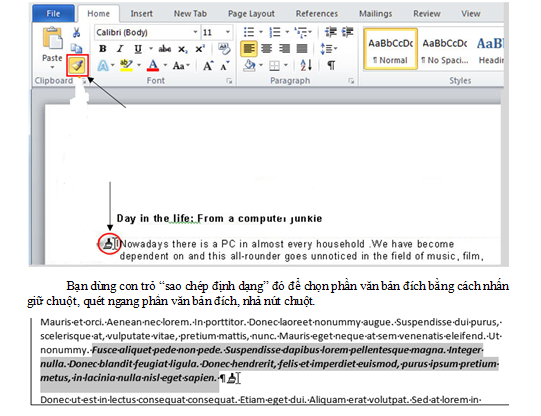
Lúc này văn bản được chọn có những thuộc tính định dạng đúng y như phần văn bản mẫu.
Lưu ý: Nhấp đúp vào nút này để áp dụng định dạng chung cho nhiều vị trí khác trong tài liệu.
CÁC CHỨC NĂNG TRUY TÌM VÀ THAY THẾThông thường, để tìm kiếm một ký tự, một từ hay một nhóm từ nào đó, bạn phải đọc từ đầu cho đến cuối văn bản. Trong trường hợp văn bản quá dài, bạn sẽ mất rất nhiều thời gian và không có gì chắc chắn là bạn sẽ tìm thấy và đếm đúng số lượng của chúng. Microsoft Words đã cung cấp cho bạn một công cụ hữu ích để giải quyết vấn đề đó một cách dễ dàng, nhanh chóng và hơn nữa rát đáng tin cậy. Đó là lệnh Find.
Sử dụng lệnh Find, bạn có thể truy tìm các phần văn bản (tối đa là 256 ký tự), các ký tự đặc biệt như Paragraph Mark (dấu đoạn văn), Tab Character (khoảng nhảy dùng phím Tab), Section Break (dấu ngắt đoạn),... hay những hiệu định dạng (như: Bold, Italic,…). v.v…
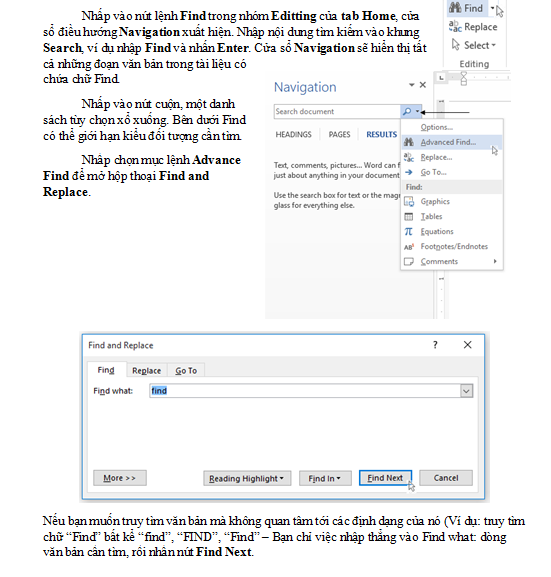
Theo " World 2013 dành cho người tự học" Phạm Quang Huy & Trần Tường Thụy